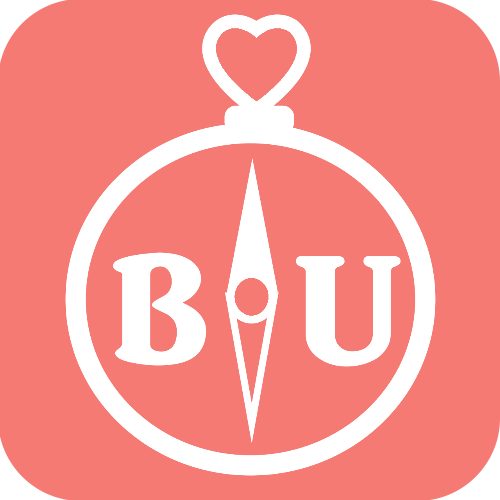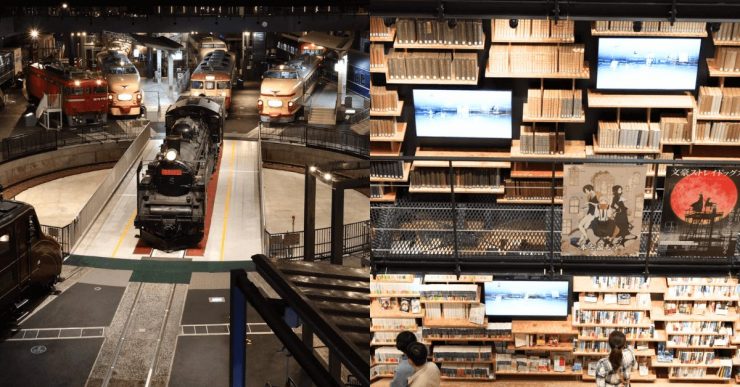在許多歐美的電影或影集內,讀者可以發現蠻多個人或辦公室裡使用的是iMac,小編也相信蠻多的女性讀者應該也都擁有蘋果電腦,當然蘋果的操作介面及支援的軟體還是跟Windows PC有點不同,但是相信還是會遇到非得使用Windows不可的狀況。去年,在台灣申報所得稅已經可以透過蘋果電腦申報了,算是已經有了改善,但是坦白說還是不如Windows視窗作業環境下來的好。
有一些網路銀行,或需要憑證類的服務,對蘋果電腦的支援程度也是低的可憐,似乎各行各業對蘋果電腦的使用者的數量都沒放在心上,沒有規劃在支援的必要列表上頭。所以當遇到非得使用Windows PC的環境時,不是找朋友或同事、家人商借一下個人電腦PC之外,就得在蘋果電腦裡想辦法安裝Windows。

但是相信很多讀者都不熟電腦系統,就跟手機與平板一樣,只要會使用就好。要在蘋果電腦裡安裝一套Windows作業系統不是簡單的事,網路上的資訊很多,但是能真正講到重點的卻不多見,往往花了很多的時間與操作,才發現怎麼一直失敗!
備註:如果不想要暸解底下小編的一些專業的技術說明,可以直接跳到後面的GameToGo部分看最簡單的方法!
第一個方法:Parallels Desktop

例如透過Parallels Desktop來安裝虛擬的Windows作業環境,除了付費的Parallels Desktop軟體之外,如果利用Bootcamp來安裝,除了得佔用蘋果電腦內的儲存空間之外,一個操作不小心亂切割了磁碟作業分區更是會打亂蘋果電腦原本的環境,所以最佳的辦法就是完全不動蘋果電腦本身的任何配置,利用外接的磁碟機來提供偶而需要的Windows作業環境。
在完全不動蘋果電腦本身的任何配置要讓蘋果電腦可以直接跑Windows作業環境的方法小編認為有兩種,一種是外接一顆速度夠快的SSD固態硬碟,SSD固態硬碟的速度快上傳統硬碟甚至差距可以到十倍以上。
而且SSD固態硬碟沒有馬達的雜音以及更省電,加上蘋果電腦現在都有USB Type-C以及USB 3.1 Gen2的連接頭與規格,所以外接SSD固態硬碟跑Windows作業系統的速度反應一定沒問題,但是問題來了,這樣的準備動作還是得先有Windows作業環境的需求,得先在Windows作業環境下把外接的SSD固態硬碟規劃配置完畢,再加上蘋果電腦Bootcamp的驅動程式才行,所以不是蘋果電腦裡有任何Windows作業系統,就是得找或借一台Windows個人電腦來處理。

SSD固態硬碟的規劃配置秘訣只有三個項目。
第一要變更硬碟的分割為UEFI/GPT,第二一定要有至少兩個硬碟分割區,很多網路的資訊小編認為都是互相抄來的,沒有真的經過驗證。
給Windows個人電腦不會有問題,但是標題如果是給蘋果電腦,只以一個硬碟分割區蘋果電腦一定辨識不出來,辛苦借了環境製作出來的外接SSD固態硬碟就會無法透過蘋果電腦開機,往往問題就出現在這個被忽略的步驟,這至少兩個的硬碟分割區只少要有一個是FAT32作業系統,只需要100-200MB的空間即可,剩下的空間就可以是NTFS或者再加上一個exFAT作業系統,NTFS作業系統的分割區是給Windows本身安裝使用的,FAT32作業系統分割區是給蘋果電腦辨識用的!
第三的步驟則是透過WindowsToUSB這一支工具程式,指定好安裝的Windows 10 ISO檔案後,標示System Partition系統作業區為上面提到的FAT32作業系統分割區,開機作業區Boot partition標示為NTFS作業系統的分割區,這樣規劃製作出來的SSD固態硬碟小編保證絕對可以讓蘋果電腦開機時直接跑Windows作業系統了,當然還是得安裝Bootcamp的驅動程式!
第二個方法:GameToGo

但是看到這裡,小編相信,很多讀者已經頭昏眼花了。而且真的要按圖施工也得事先準備好Windows以及蘋果電腦兩個環境,其實除了上述的方法之外,還有第二種方法,小編發現就在前不久,市面上出現了一個產品名字為GameToGo,原來已經有公司把小編上頭介紹的那三項秘訣製作成產品了,只要花錢付費買一個適合自己需求的GameToGo產品,就可以:
將GameToGo產品差上蘋果電腦的USB Type-C插座上
重新開機時按著Option不放
等到螢幕出現另一個EFI Boot硬碟項目時,選擇EFI Boot硬碟項目開機
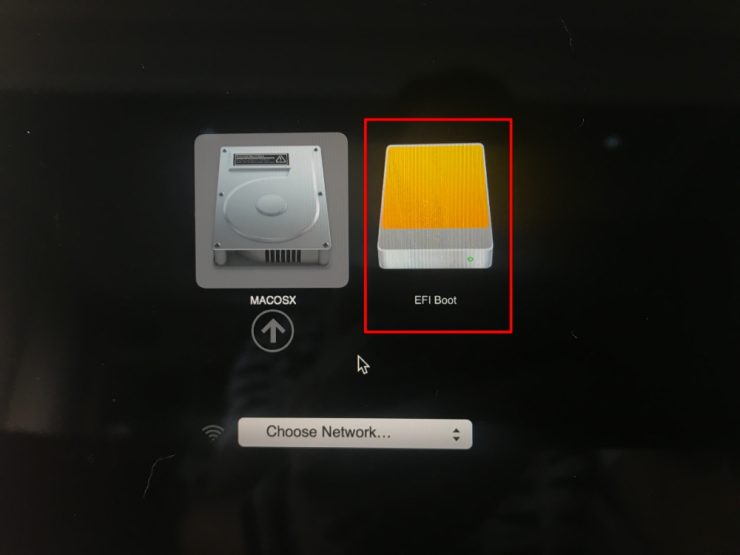
這樣就可以讓蘋果電腦開機後直接跑Windows作業系統了,當Windows作業系統開啟後,接下來的所有動作就跟一般的個人電腦所使用的視窗作業系統沒什麼兩樣了,第一次啟動GameToGo的Windows視窗作業環境時,GameToGo會先偵測蘋果電腦以及安裝必要的驅動程式,例如小編的蘋果電腦為MacBook Pro 2017 13英吋的版本,GameToGo也正確的偵測出小編的蘋果電腦,選擇開始安裝即可。
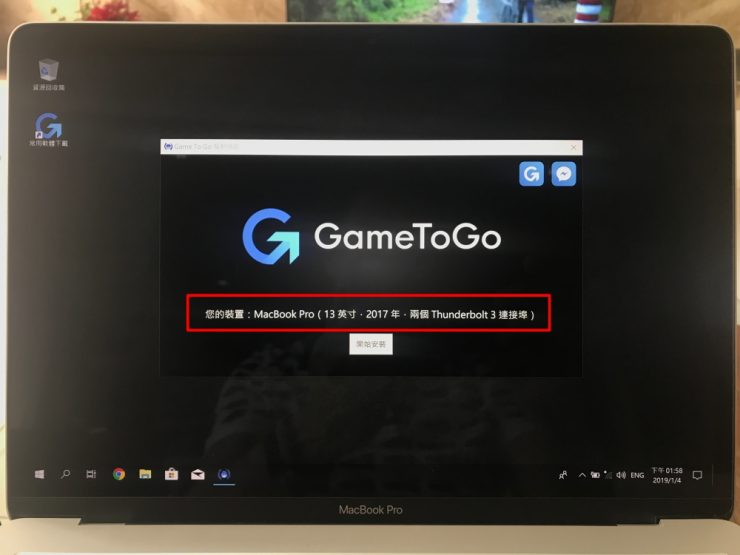
接下來是GameToGo產品的一些實際安裝與操作介紹。
GameToGo產品種類區分為三項:
GameToGo
最高500MB/s的讀寫速度,容量有64/128/256GB
官網:https://gametogo.io/
GameToGo Pro
最高1000MB/s的讀寫速度,容量有256/512GB以及1TGB
官網:https://gametogo.io/what-we-offer/
GameToGo Dock
內建GameToGo加上多功能轉接器,包含了兩組USB Type-C、兩組USB Type-C、Micro SD讀卡機、SD讀卡機以及5K高畫質輸出的Mini Display Port
官網:https://gametogo.io/gametogo-dock/
GameToGo實際使用篇

小編就是購買GameToGo Dock,因為小編不大會在個人電腦或蘋果電腦上執行遊戲軟體,並且也沒有需要經常執行效率需求較高的應用程式,小編需要的反而是多一些USB Type-C轉接出來的連接插座,所以小編選擇購買GameToGo Dock,收到寄來的GameToGo Dock包裝盒不大。
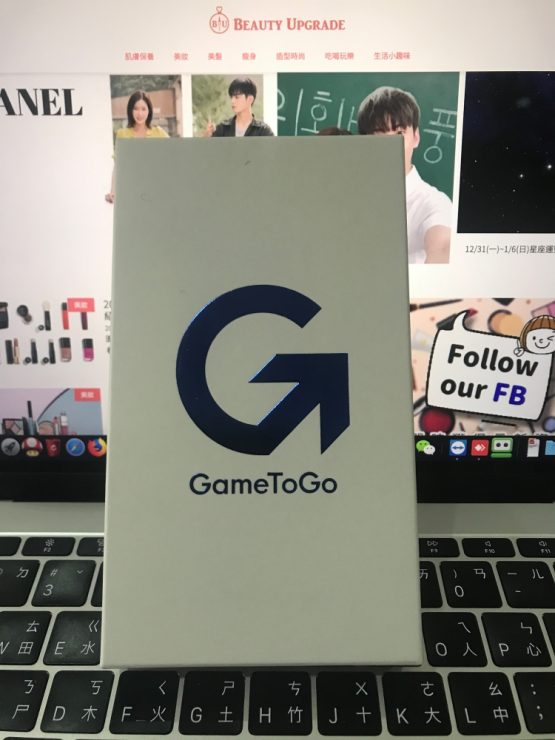
底下的圖片就是GameToGo Dock安裝至MacBook Pro之後的樣子,兩個USB Type-C的插頭剛好置入MacBook Pro旁邊的兩組USB Type-C插座,並且GameToGo Dock也延伸出兩組的USB Type-C插座提供使用者充電及其他用途。

GameToGo產品是預載Windows 10中文版本的作業系統,但是不含產品金鑰,金鑰需要另行購買(一套Windows 10作業系統不便宜,GameToGo的售價沒辦法包含這部分),所以在開始使用與設定Windows 10視窗作業系統時,Windows 10會需要輸入金鑰啟動,否則很多設定都將無法被執行喔。
GameToGo的SSD固態硬碟已經切割好兩個作業區,分別是Windows以及Data,Windows本身是NTFS檔案系統,而Data則為exFAT檔案系統,所以在蘋果電腦本身的Mac OSX作業系統是可以對Data進行資料的寫入動作,無法對Windows區域寫入資料(當然安裝了允許對NTFS讀寫的工具軟體例外),Data區域是用來進行Windows與Mac兩種作業環境下資料交換使用。
小編心聲

最後小編分享一下使用後覺得還需要改善的部分:
GameToGo Dock安裝在MacBook Pro 2017後,還蠻容易被拔除,尤其是USB Type-C電源接頭這個位置,Type-C的電源線置入時,GameToGo Dock很容易被撬開,結果變成從MacBook Pro上被突然退出
另外小編發現原本的保護套可能會不夠深,無法讓MacBook Pro 2017連同GameToGo Dock一併收納放入保護套內,一個不小心又會讓GameToGo Dock退出MacBook Pro,如果這個時候蘋果電腦還是保持在開機狀態,尚未儲存的資料可能會流失喔
相容性勢必需要再加強,因為是USB Type-C,市面上有Type-C轉有線網路、轉HDMI等等的轉接Docking,是不是置入到GameToGo Dock上頭的Type-C連接座可以正常動作?
小編也發現,在蘋果電腦上要啟動Windows 10視窗作業環境,不管是哪一種方法,不管再怎麼簡單,不出問題則以,一但發生任何意外而出現問題時,往往不是只會電腦操作的使用者可以解決的喔!所以真的有需要在蘋果電腦上使用Windows視窗作業系統的讀者,最好加強自己在電腦上個專業能力,才能完全駕馭蘋果電腦喔。